- Zoom a devenit din ce în ce mai popular de la începutul pandemiei în furnizarea de asistență de la distanță întreprinderilor.
- În timp ce în mare parte a fost esențială în continuitatea afacerii, nu este lipsită de unele dezavantaje.
- Dacă utilizați Zoom des, vă poate impune procesorul și poate provoca o utilizare ridicată a procesorului în browsere.
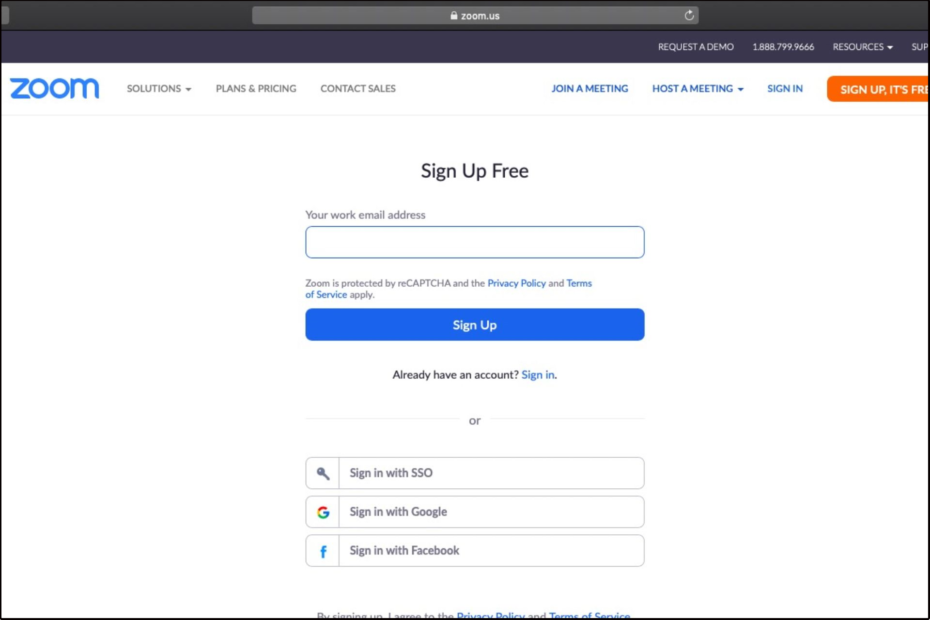
- Migrare ușoară: utilizați asistentul Opera pentru a transfera datele de ieșire, cum ar fi marcaje, parole etc.
- Optimizați utilizarea resurselor: memoria RAM este utilizată mai eficient decât în alte browsere
- Confidențialitate îmbunătățită: VPN gratuit și nelimitat integrat
- Fără reclame: Ad Blocker încorporat accelerează încărcarea paginilor și protejează împotriva extragerii de date
- Util pentru jocuri: Opera GX este primul și cel mai bun browser pentru jocuri
- Descărcați Opera
Zoom este o platformă de videoconferințe care este folosită de milioane de oameni în fiecare zi. Are un set de funcții uimitor, dar există unele limitări la versiunea gratuită a Zoom. Uneori este posibil să ai probleme la detectarea microfonului dar avem un ghid despre cum puteți remedia problema.
Deși este un instrument util pentru companii, aplicația Zoom poate consuma mult resurse și poate duce uneori la utilizarea ridicată a CPU de către browser. Acest lucru poate afecta atât performanța browserului, cât și a computerului.
Când se întâmplă acest lucru, este posibil să aveți o viteză de navigare mai mică și alte probleme, cum ar fi înghețarea sau blocarea.
De ce este utilizarea CPU atât de mare în Zoom?
Zoom folosește mult procesor pentru că face multe lucruri simultan. Codifică videoclipuri și sunet, captează fluxul webcam și rulează un software de recunoaștere a vocii, astfel încât să poți vorbi cu oamenii de la celălalt capăt al apelului.
Alte motive includ:
- Computerul dvs. are memorie redusă – Dacă aveți mai puțin de 2 GB de RAM pe computer, va fi dificil să rulați Zoom fără a provoca o utilizare ridicată a procesorului.
- Hardware-ul computerului nu este suficient de puternic – Zoom este o aplicație care necesită foarte multă resurse. Este posibil să aveți nevoie de un procesor mai rapid, mai multă RAM sau o placă grafică mai bună dacă doriți să utilizați alte programe în timp ce utilizați Zoom în același timp.
- Programe de fundal – Dacă rulați alte programe care vă consumă procesorul, acestea ar putea concura pentru resurse.
- Conexiune slabă la internet sau capacitate limitată de lățime de bandă – Dacă conexiunea dvs. la internet este lentă, este posibil să observați o utilizare ridicată a procesorului de către Zoom. Acest lucru se datorează faptului că Zoom folosește mai multă putere CPU atunci când conexiunea este lentă.
Asa de, Ce înseamnă când utilizarea procesorului afectează calitatea întâlnirii? Experiența întâlnirii Zoom depinde în mare măsură de performanța computerului dvs. De exemplu, dacă aveți un computer lent sau o conexiune la internet de calitate scăzută, veți observa că videoclipurile și sunetul sunt neclare sau continuă să se bâlbâie.
Sfat rapid:
Ca soluție practică, vă prezentăm un browser optimizat de tipul Operă care oferă o navigare mai rapidă fără a consuma resurse mari ale procesorului.
În plus, aveți funcții de integrare cu aplicațiile sociale care vă permit să interacționați pe diferite platforme direct de pe pagina de pornire.

Operă
Conectează-te cu colegii tăi pe Zoom din acest browser cu resurse luminoase.
Cum reduc consumul de energie Zoom?
1. Închideți aplicațiile neutilizate
Dacă întâmpinați probleme cu utilizarea procesorului Zoom, este o idee bună să închideți orice alte aplicații care ar putea fi deschise pe computer.
Este posibil să rulați alte aplicații care necesită mult resurse în timp ce utilizați Zoom pe Mac, Chromebook sau Windows 11. Dacă este posibil, închideți orice aplicație care ar putea folosi multă memorie RAM sau putere de procesare, cum ar fi Microsoft Word sau Excel.
2. Actualizați Zoom/browser
Primul lucru de verificat este dacă aveți sau nu cea mai recentă versiune de Zoom. Dacă rulați o versiune mai veche, trebuie să vă actualizați software-ul. Browserul Zoom 100% CPU tinde să apară atunci când rulează programe învechite.
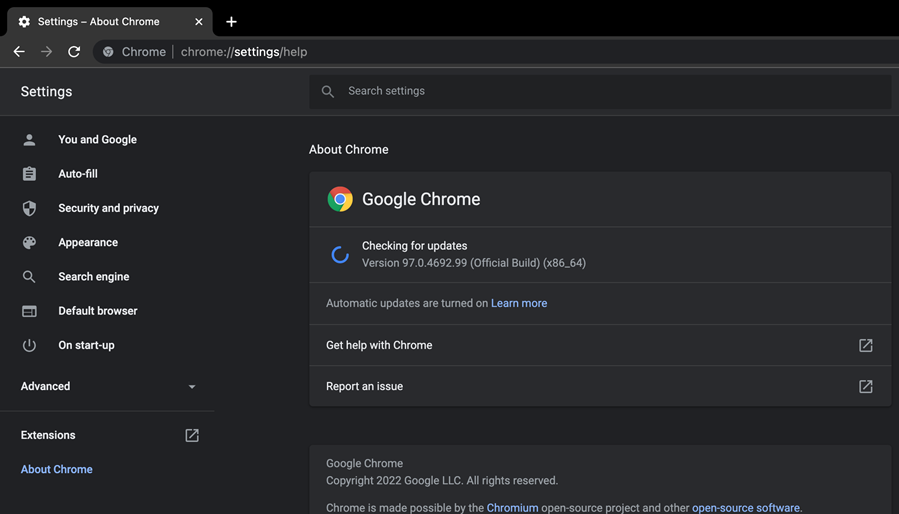
Sfat de expert: Unele probleme ale PC-ului sunt greu de rezolvat, mai ales când vine vorba de depozite corupte sau de fișiere Windows lipsă. Dacă întâmpinați probleme la remedierea unei erori, este posibil ca sistemul dumneavoastră să fie parțial defect. Vă recomandăm să instalați Restoro, un instrument care vă va scana mașina și va identifica care este defecțiunea.
Click aici pentru a descărca și a începe repararea.
În cazul în care utilizați versiunea web, trebuie să vă actualizați browserul la cea mai recentă versiune pentru a evita pierderea de noi funcții sau întâmpinarea unei funcționalități limitate. Acest lucru se aplică tuturor sistemelor de operare de la Windows la Mac.
3. Utilizați o conexiune prin cablu
Dacă aveți o conexiune lentă la internet sau utilizați Wi-Fi, treceți la o conexiune prin cablu folosind un cablu Ethernet pentru a maximiza performanța.
Acest lucru va elimina orice interferență cu rețeaua dvs. și vă va permite să vă conectați la Zoom fără probleme.
- 3 moduri de a remedia eroarea încercării de a instala Helper Tool pe Slack
- Cele mai bune 15 software-uri de colaborare pentru întreprinderile mici în 2022
- 20 de fapte și statistici surprinzătoare despre Google Drive pe care nu le știați
4. Reglați calitatea video
Dacă utilizați un flux video de înaltă rezoluție (cum ar fi 1080p), acesta va consuma mai multe resurse de la computer decât dacă ați folosi un flux cu rezoluție mai mică (cum ar fi 720p).
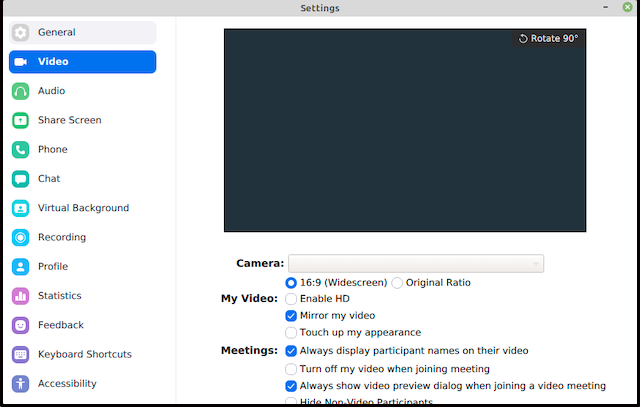
Cu cât calitatea este mai scăzută, cu atât folosește mai puțină putere de procesare. Dacă întâmpinați probleme cu utilizarea ridicată a procesorului când utilizați Zoom, încercați mai întâi să reduceți calitatea video.
5. Actualizați-vă placa grafică
- apasă pe Windows cheie, tastați Manager de dispozitiv, și faceți clic Deschis.

- Click pe Adaptoare de afișare, selectați placa grafică, faceți clic dreapta și selectați Actualizați software-ul driverului.
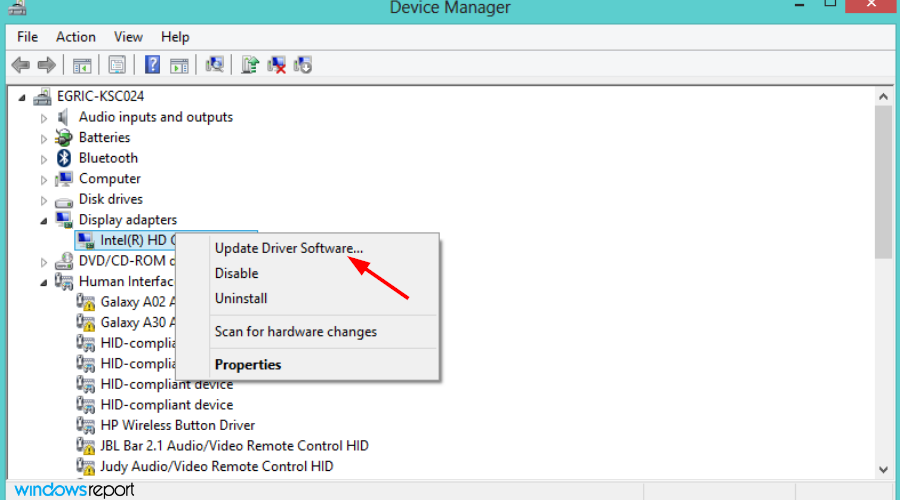
- Selectați Căutați automat software-ul de driver actualizat.

6. Utilizați versiunea web
Dacă aveți un dispozitiv mai vechi sau unul care nu are o mare putere de procesare, acest lucru poate cauza probleme cu efectuarea apelurilor audio și video. Pentru a evita aceste probleme, utilizați versiunea de browser Zoom.
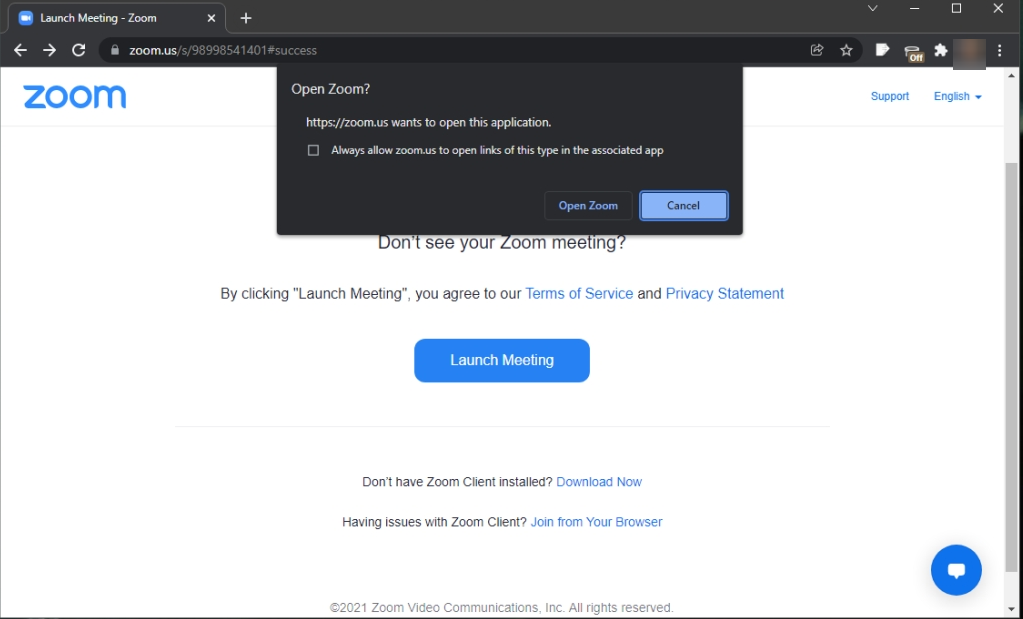
Versiunea de browser Zoom folosește mult mai puțin CPU decât aplicația desktop, deoarece nu trebuie să redea grafică și audio local.
7. Actualizați hardware-ul computerului
Dacă toate celelalte nu reușesc, poate fi timpul să actualizați hardware-ul computerului. Rularea unei versiuni foarte vechi de Windows poate fi cauza principală a problemei.
Majoritatea aplicațiilor sunt de obicei actualizate pentru a funcționa bine cu cele mai recente sisteme de operare. Dacă utilizați Windows 10, ar putea fi timpul să faceți acest lucru upgrade la Windows 11 si vezi daca problema persista.
Cum dezactivez accelerarea hardware în Zoom?
Unele computere au o setare care permite accelerarea hardware pentru funcțiile video și de afișare. Acest lucru poate cauza probleme cu jocurile video și alte programe, inclusiv Zoom.
Pentru a dezactiva accelerarea hardware în Zoom, urmați pașii de mai jos:
- Lansați aplicația pentru desktop Zoom.
- Click pe Setări în colțul din dreapta sus.
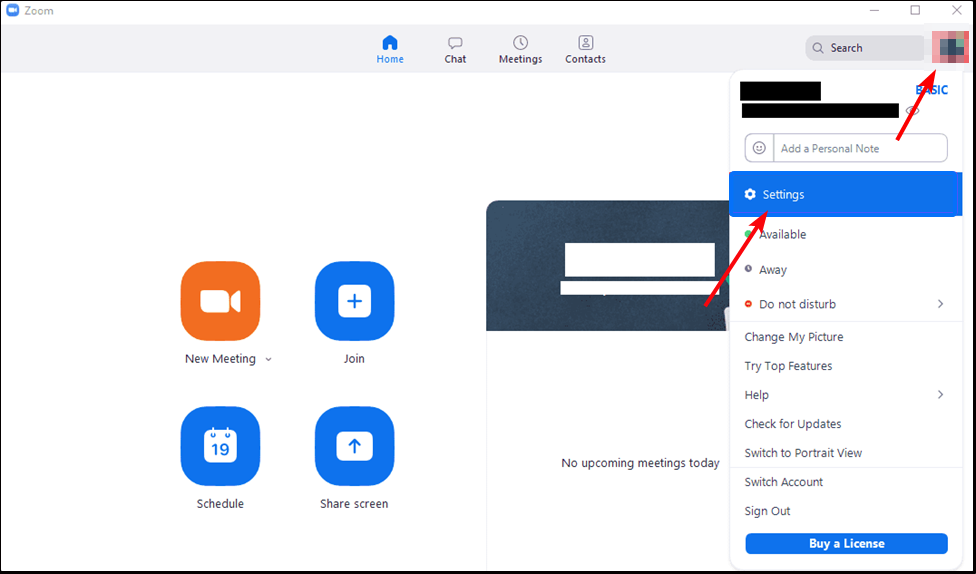
- Navigheaza catre Video în panoul din stânga și debifați toate Activați accelerarea hardware casete de selectare.
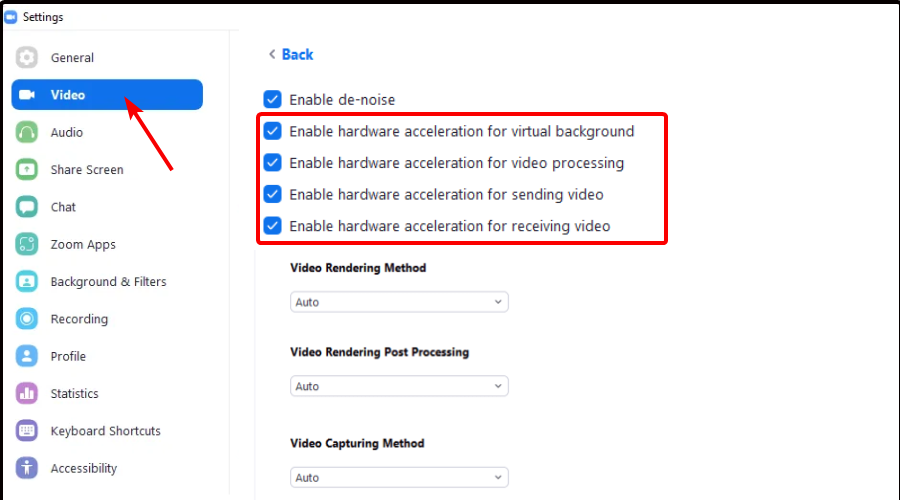
Și așa puteți gestiona eficient utilizarea ridicată a procesorului Zoom pe browser. În cazul în care întâmpinați alte probleme conexe, cum ar fi Videoclipul cu zoom nu funcționează, consultați ghidul nostru cuprinzător pentru remedieri rapide.
Spuneți-ne despre orice gânduri suplimentare pe care le puteți avea despre acest subiect în secțiunea de comentarii de mai jos.
 Mai aveți probleme?Remediați-le cu acest instrument:
Mai aveți probleme?Remediați-le cu acest instrument:
- Descărcați acest instrument de reparare a computerului evaluat excelent pe TrustPilot.com (descărcarea începe pe această pagină).
- Clic Incepe scanarea pentru a găsi probleme Windows care ar putea cauza probleme PC-ului.
- Clic Repara tot pentru a remedia problemele legate de tehnologiile brevetate (Reducere exclusivă pentru cititorii noștri).
Restoro a fost descărcat de 0 cititorii luna aceasta.


